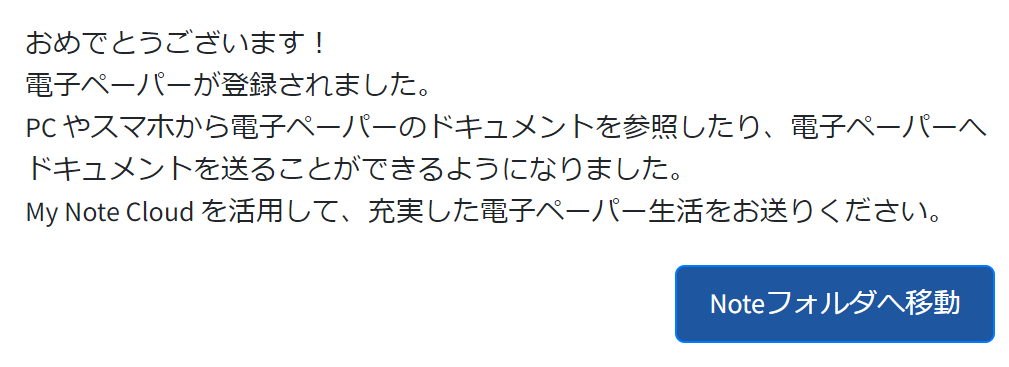電子ペーパーを My Note Cloud に登録する
My Note Cloud と電子ペーパーを連携させるには、電子ペーパーの登録が必要です。
電子ペーパーの登録が済んでいない場合は、マイページに次のように表示されます。
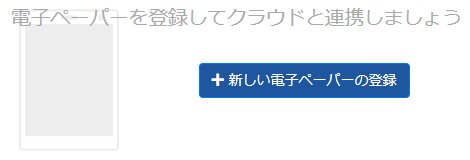
[新しい電子ペーパーの登録]ボタンをクリックして登録してください。
登録の準備
電子ペーパーをWi-Fi接続する
My Note Cloud と電子ペーパーを連携させるには、Wi-Fiによるインターネットへの接続が必要です。
電子ペーパーのWi-Fi接続については「電子ペーパーのWi-Fi 接続」をご覧ください。
機器IDを確認する
機器IDは電子ペーパー1台ずつに振られたシリアル番号です。機種によって桁数が異なります。
ホームメニューの [設定] > [この機器について] > [機器情報] でご確認いただけます。
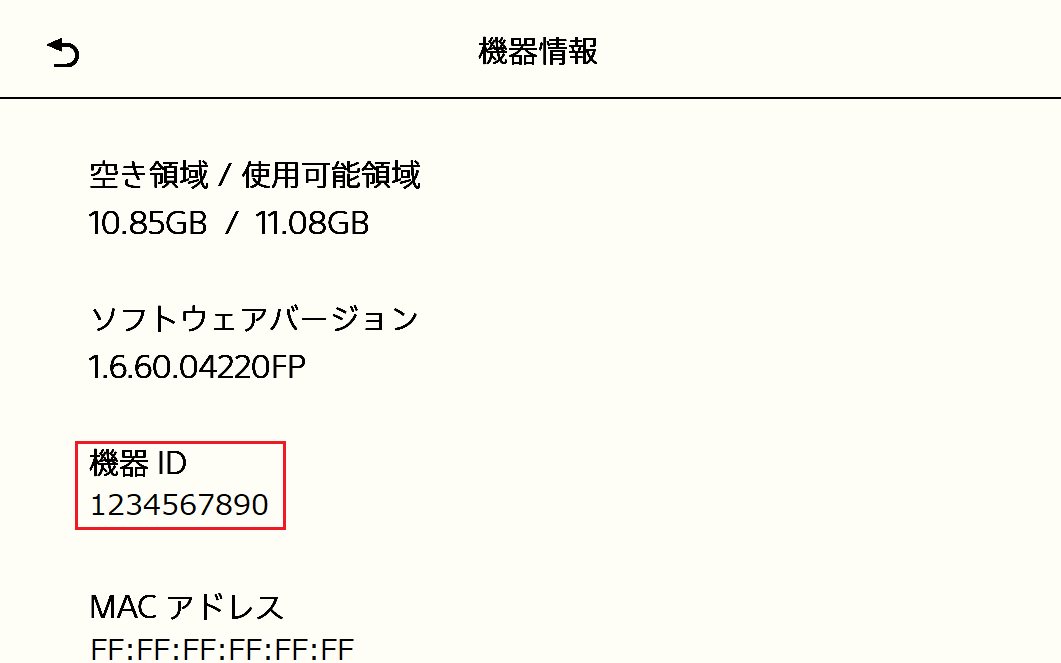
電子ペーパーを登録する
機器IDを入力して、次のステップ [電子ペーパーをクラウドにつなぐ]へ進んでください。
「この電子ペーパーの名前」の変更は任意です。
なお、登録を完了するまでの時間は約2時間に制限されており、超過するとこのステップからのやりなおしとなります。
電子ペーパーをクラウドにつなぐ
My Note Cloud に連携サーバーのアドレス、ポート、Registration Code が表示されます。
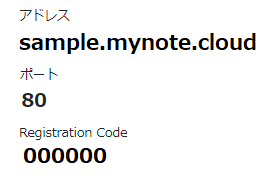
電子ペーパーのホームメニューから [設定] > [本体設定] > [連携サーバー設定] > [連携サーバーを追加する]の順にタップすると、連携サーバーの編集画面を開きます。
表示されたアドレス、ポート、Registration Code を入力して [OK] をタップしてください。
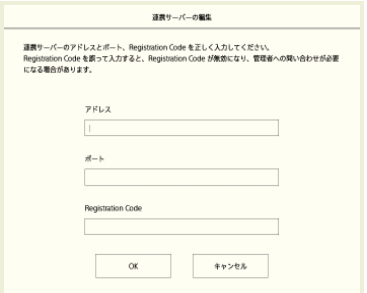
電子ペーパーの連携サーバー一覧に タップして利用開始 と表示されたら次のステップ [連携サーバーへログインする] へ進んでください。
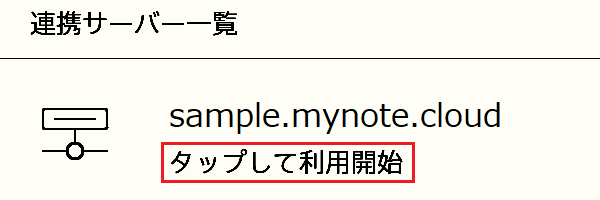
タップして利用開始 と表示されず 未接続 や 未登録 となる場合は「登録に関するトラブル」をご覧ください。
連携サーバーへログインする
My Note Cloud に User ID が表示されます。User ID はアカウント名と機器IDをドットでつないだものです。
電子ペーパーの連携サーバーをタップするとログイン画面が表示されます。
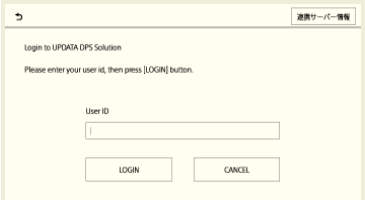
User ID を入力して [LOGIN] をタップしてください。
ログインに成功すると、連携サーバー一覧に 〇〇〇として利用中 と表示されます。
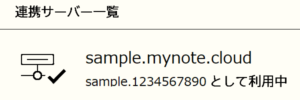
〇〇〇として利用中と表示されたことを確認し、最後のステップ [電子ペーパーの登録完了] へお進みください。
電子ペーパーの登録完了
以上で電子ペーパーの登録が完了しました。
Note フォルダへ移動すると、電子ペーパーの手書きノートがクラウドに同期されています。